
先月に引き続き、FX Gridを取り上げます。擬似的なグラニュラー⾵ディレイとリバース風ディレイ、それにテープエコーのシミュレートを組み合わせた多機能なディレイを作ってみましょう。特に、グラニュラー⾵やリバース風は、お気に⼊りのハードウェアエフェクト、chase bliss MOODからインスパイアされました。なお、今回も友人のミュージシャン、munero君にたくさん手伝ってもらっています。また、Webサイトにプロジェクトファイルを用意しました。下のリンクボタン、またはこちらのURLからダウンロードして、詳細をご確認ください。
Wavetable LFOでグラニュラー風に リバース風はディレイタイムのモジュレートで
まずはFX Gridを開き、Audio InとAudio Outの間に、定位を設定するPanとミキサーのMixerをつなぎます。これから作るディレイもこのMixerに接続していきます。では、グラニュラー風ディレイから。
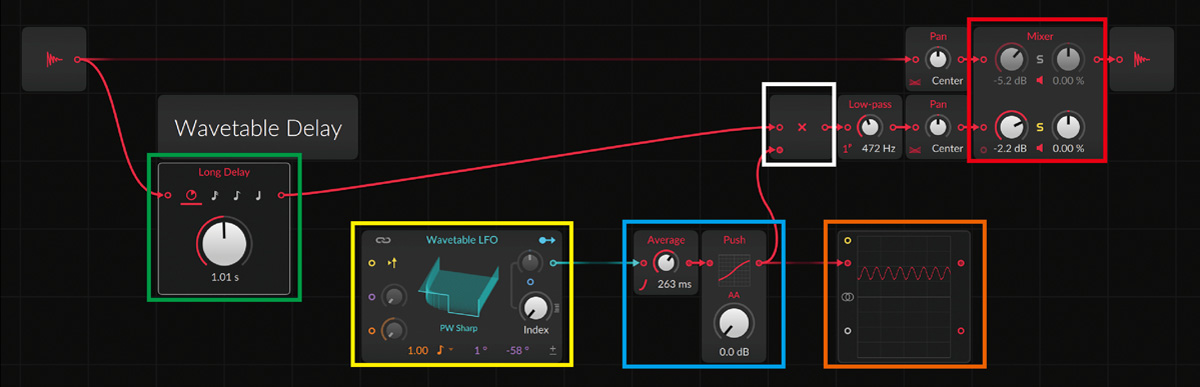
※プロジェクトファイル内最上段の「Wavetable Delay & Reverse Time Delay」トラック参照
まずAudio InにディレイのLong Delayを接続、ディレイ単位は時間での設定を示す時計アイコンを選択。次にWavetable LFOを配置。波形が表示された部分をクリックして、任意のウェーブテーブルを選択しましょう。ここではPW Sharpを使いました。あとは矢印アイコンをクリックし、Long DelayのDELAY TIMEにマッピング。これによりディレイタイムをトリッキーに変化させて、グラニュラーディレイのような効果を⽣み出すことができます。
ただ、このままだとLFOの変化が極端なので、Wavetable LFOの出⼒を、信号を平均化するAverageとシェーパーのPushに通し、かけ算モジュールのMultiplyにつないでLong Delayの出⼒と乗算することでマイルドな形にしました。その後、ローパスフィルターのLow-passを経由して、Mixerへ接続すれば完成です。
続いて、リバース風ディレイ。
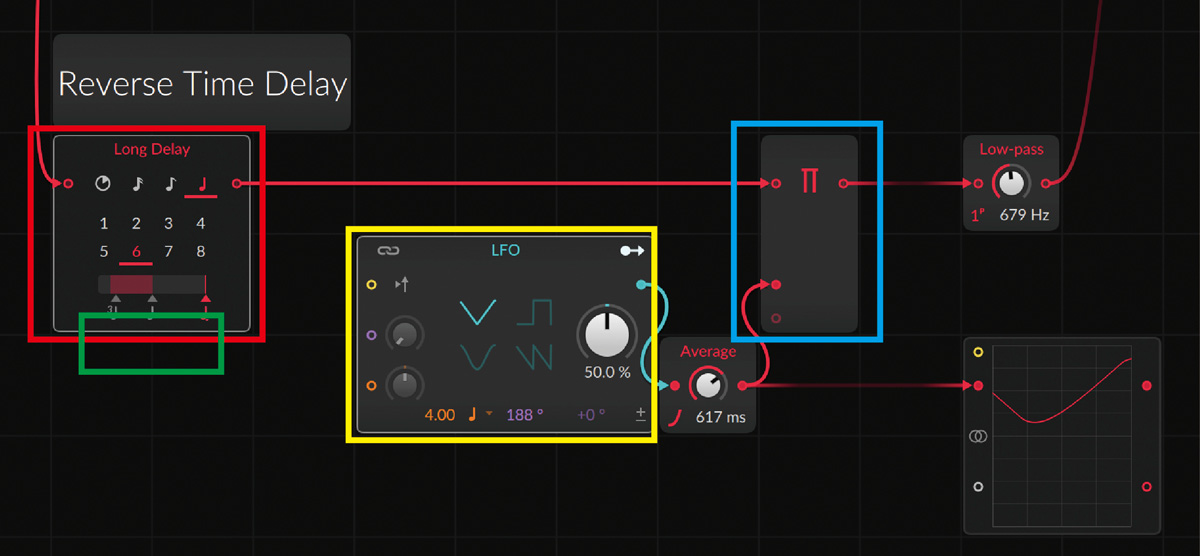
※プロジェクトファイル内最上段の「Wavetable Delay & Reverse Time Delay」トラック参照
同じくLong Delayを使い、その出⼒は2系統以上の入力をかけ算できるProductへ接続します。ディレイ単位は4分⾳符を選択。次に、LFOを⽤意して三角波を選び、逆相に設定。タイムベースは4分音符、Rateは4.00にします。矢印アイコンをクリックしてLong DelayのDelay Unit Scalerへマッピングし、モジュレーション範囲を−50〜+50とフルレンジで設定して、ディレイ単位を拍単位で動かすとリバース風サウンドが生まれます。LFOの出⼒はAverageを通して前述のProductでLong Delayの出力と乗算。その後は、グラニュラー風ディレイと同じです。このディレイは、疑似的なリバースディレイ音と変調されたディレイ音が交互に鳴る⾮常にユニークなサウンドです。乗算にProductを使用したので、ほかのモジュレーターも接続できます。面白いので試してみてください。
リバース風ディレイの応用編として、LFOのRateを速くして後段のAverageを取り払い、あえて鋭いノコギリ波にしてみました。この状態でピアノを弾いてみると⾮常に“らしい”グラニュラーディレイ感を出せます。また、Rateの値でディレイ音のピッチを変えられるので、これをよりコントロールしやすくするために、4つの値をクロスフェーダー的に出力できるSelect-4を2つと、信号を階段状に加工するQuantizeというモジュレーターを使って下の画面を作りました。これで上下に5度→1オクターブ→2オクターブとピッチを動かせます。画面の説明を参照して作ってみてください。
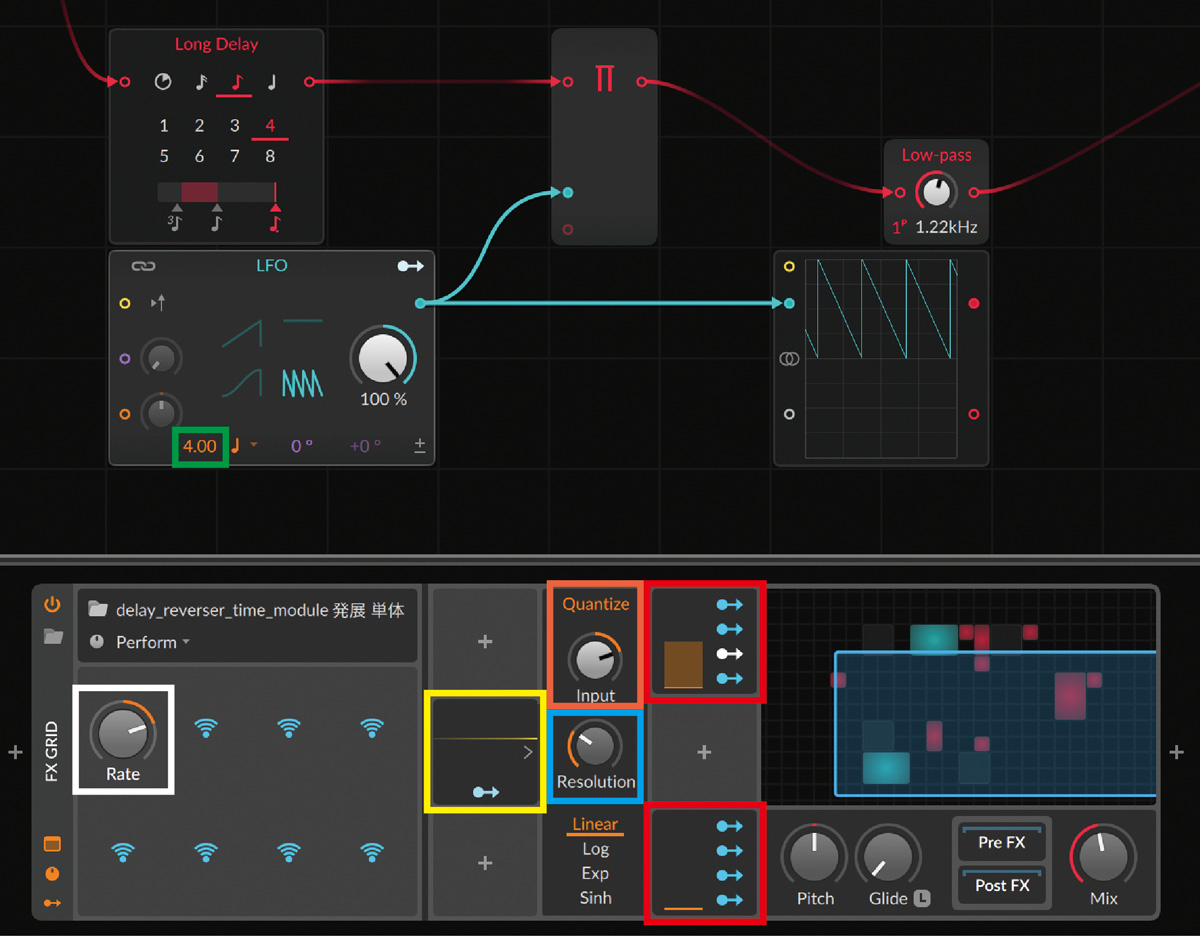
※プロジェクトファイル内上から2トラック目「Reverse Time Delay 発展」を参照
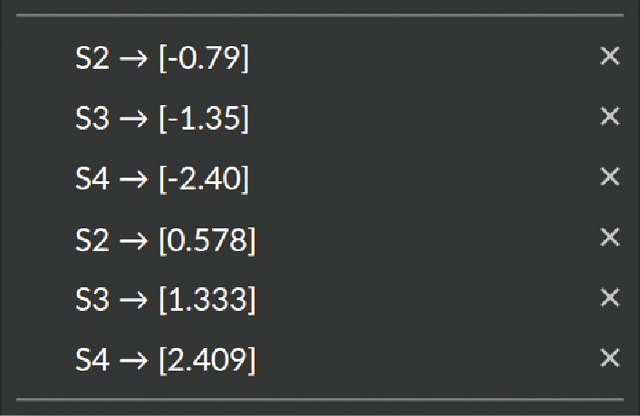
Mod Delayのモジュレーション機能とシェイパーでテープエコーを再現
次は、マルチヘッドのテープエコーをシミュレートします。
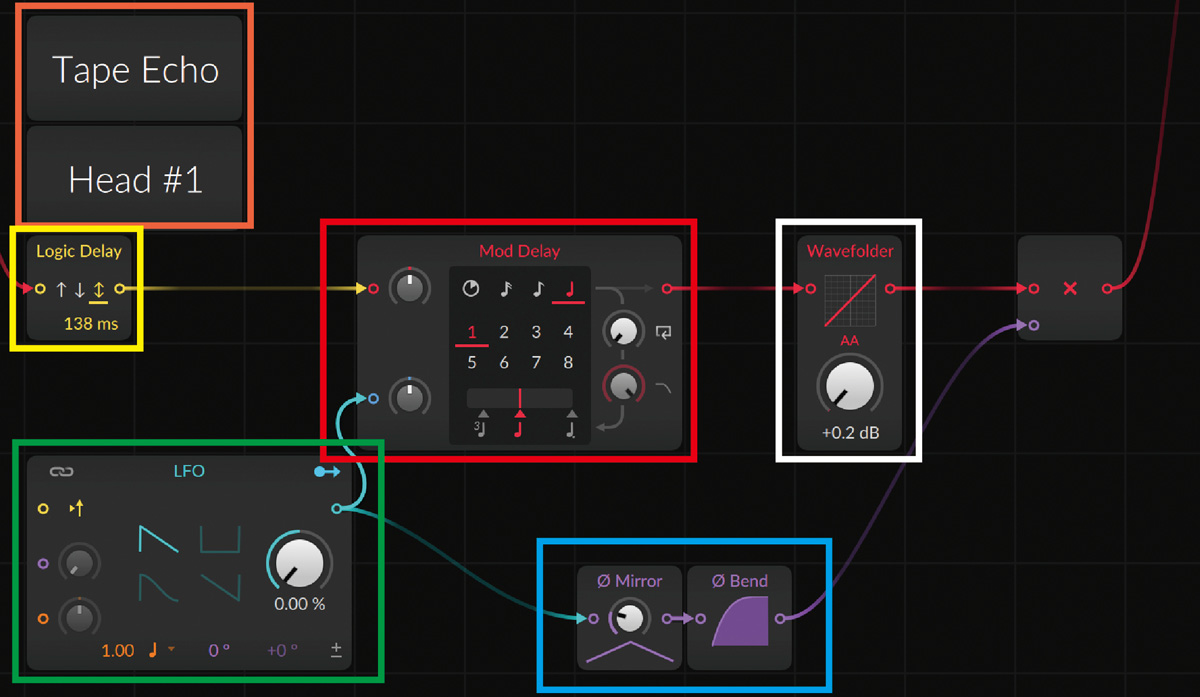
※プロジェクトファイル内上から3トラック目「Tape Echo」を参照
まずAudio In→Logic Delay→Mod Delayを接続。Logic Delayには3つの⽮印がありますが、⼊⼒信号を持続的にエコー処理したい場合は、⼀番右の⽮印を選択し、その下にある数字でディレイタイムを設定します。さらにピッチのズレを再現するためにLFOを⽤意。波形は三角波を選んでSkewを0.00%に設定し、出力はMod DelayのDelay Mod Inへ送ります。またLFOの出力には波形を加工するMirrorとBendの各モジュールも接続。ここを通った信号はMod Delayの出力とMultiplyで乗算してPan→Mixerと送られます。これでMod DelayのDelay Mod Inのつまみを回すとピッチが変化します。原⾳に対して少しピッチをずらす程度の設定で効果は⼗分だと思いますが、思い切ってピッチを変えてみるのも素材によっては⾯⽩いかもしれません。
次はサチュレーションの再現。Shaperカテゴリーにはひずみを生み出す多彩なモジュールがそろっています。元の素材になじみやすいひずみを選ぶとよいでしょう。ここではWavefolderを選択。これをMod Delayの後につなぎ、その出力を前述のMultiplyに接続して、Pan→Mixerへつなげばテープエコーが1セット完成。これをLabelで“Head #1”と名付けます。あとは、マルチヘッドにしたいので“Head #1”を複製して“Head #2”“Head #3”“Head #4”と増やしていき、それぞれのLogic Delayの数値を変えていけばOK。
最後にオプションとして、“Head #1”にディレイ音を細切れに再生するエフェクトを追加してみました。
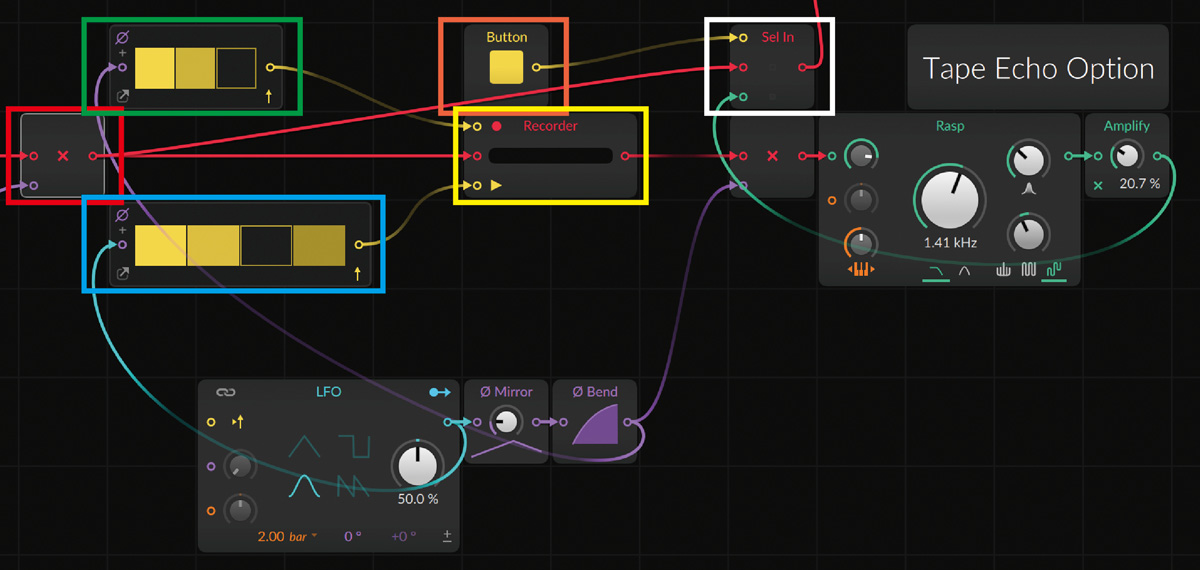
※プロジェクトファイル内上から4トラック目「All」を参照
まず信号を録音/再生するモジュールRecorderを用意して、“Head #1”のMultiplyからの信号を入力します。またRecorderの録音と再生をコントロールするためにGateを2つ用意。これは黄色の四角が1つのステップを示していて、クリックでオンにしておくと信号を出力し、オフにすると出力されないという仕様。Bitwig Studioを再生したときに動作するモジュールで、シーケンサー的に利用できます。ここでは、Recordの録⾳側に接続したGateのステップで録⾳が行われ、再⽣側のGateのステップで再⽣が実行されます。また、各Gateのステップが動く速さはLFOとLFO→Mirror→Bendからの出力で変調しつつ、BendとRecordの出力はMultiplyで乗算して、フィルターのRaspと音量調整用のAmplifyを経由し、Select Inへ送っています。Select Inは2つの入力信号のどちらかを選択するもので、もうひとつの入力には“Head #1”のMultiplyからの出力を接続しました。Select Inの動作はButtonのクリックでコントロールしています。
ここまでの工程で、最終的に出来上がったのが下の画面です。各ディレイの出力をMixerで自由に組み合わせて、素材を作りこむ武器として使ってもらえたらと思います。
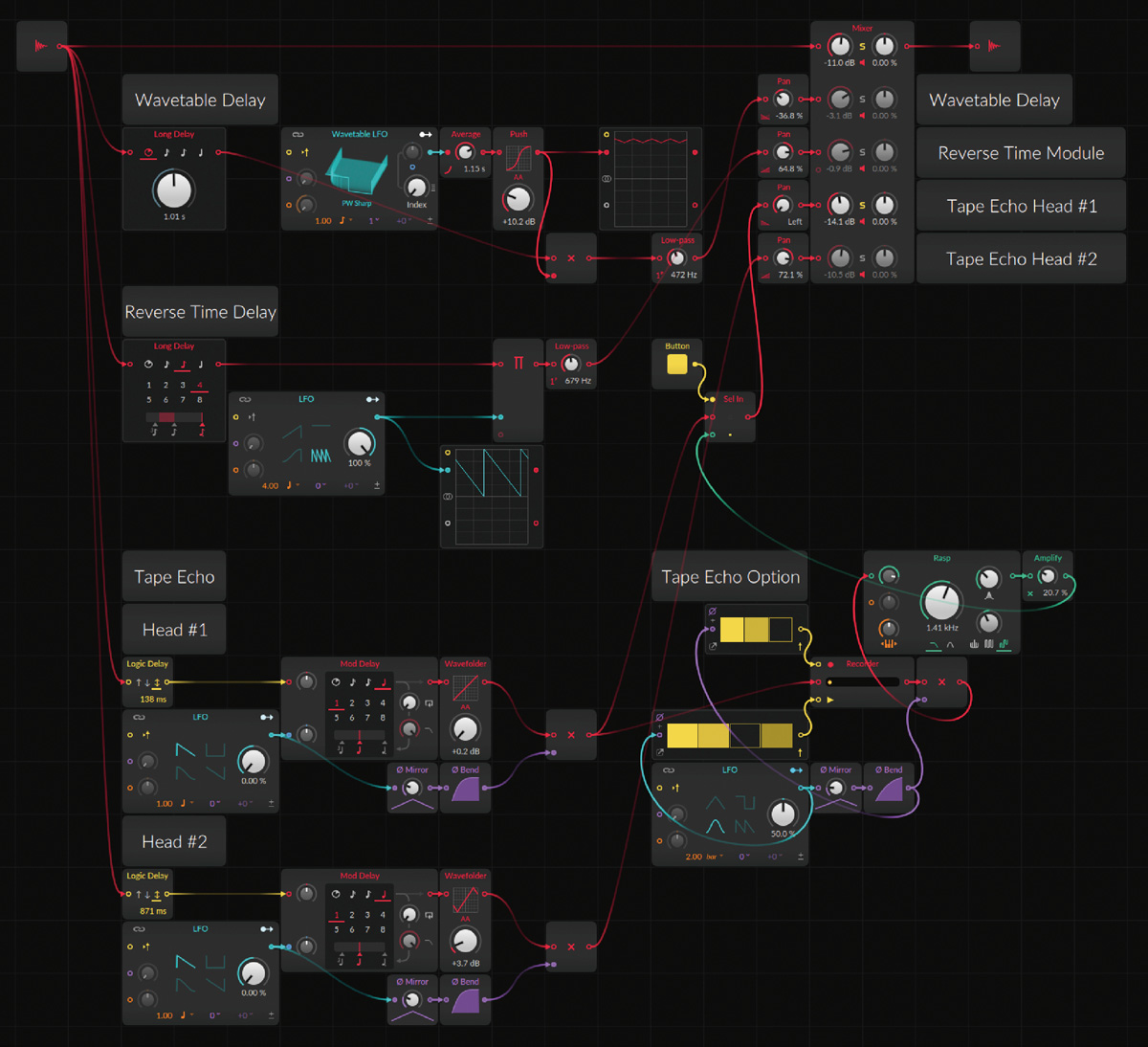
※プロジェクトファイル内上から4トラック目「All」を参照
今回は、⾮常に多機能なディレイエフェクトを作りました。ほかにも選択できるモジュールはたくさんあり、このプリセットは⾳源との組み合わせで無限の可能性が⽣み出せると思います。ぜひ、いろいろ試してみてください。
荒木正比呂
【Profile】作曲家、電子音楽家、音楽プロデューサー。2009年にfredricson名義でPreco Recordsよりエレクトロニカアルバムを発表。ポップスバンド“レミ街”のリーダーとしても知られ、シンガーソングライター中村佳穂の楽曲制作では、作編曲~サウンドプロデュースまで深くコミット。CM音楽の制作なども手掛ける。現在は三重県の田園地帯に暮らしながら、UAのツアーメンバーとしても活動中。
【Recent work】
『ラヴの元型』
AJICO
2024年3月にリリースされたAJICOの3年ぶりとなるEP。荒木は表題曲の「ラヴの元型」を含む3曲のサウンドプロデュースで参加している。
【Recent work】
『stunned』
munero
今回の記事で、多くの部分の執筆に協力してくれた友人で、岐阜を拠点に活動するミュージシャンのmunero君が2023年にリリースしたEP
BITWIG Bitwig Studio
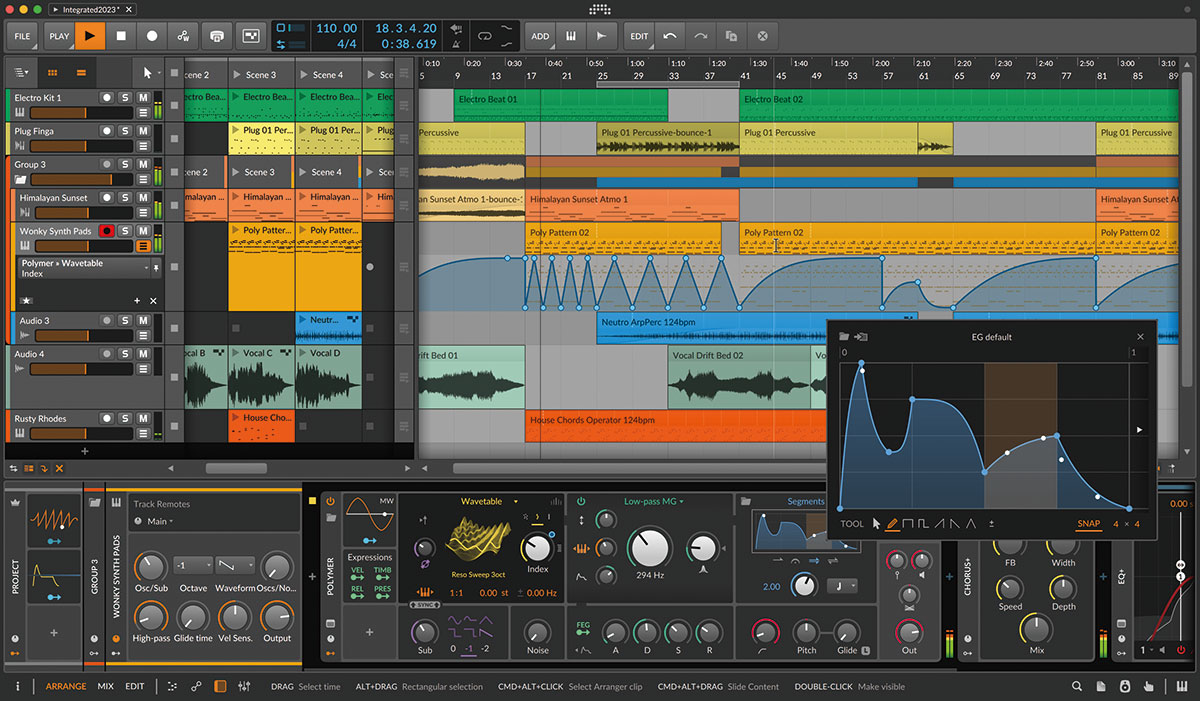
LINE UP
Bitwig Studio
フル・バージョン:69,300円|エデュケーション版:47,300円|12カ月アップグレード版:29,700円
Bitwig Studio Producer:34,100円
Bitwig Studio Essentials:17,600円
REQUIREMENTS
▪Mac:macOS 10.14以降、macOS 12、INTEL CPU(64ビット)またはAPPLE Silicon CPU
▪Windows:Windows 7(64ビット)、Windows 8(64ビット)、Windows 10(64ビット)、Windows11、Dual-Core AMDまたはINTEL CPUもしくはより高速なCPU(SSE4.1対応)
▪Linux:Ubuntu 18.04以降、64ビットDual-Core CPUまたはBetter ×86 CPU(SSE4.1対応)
▪共通:1,280×768以上のディスプレイ、4GB以上のRAM、12GB以上のディスク容量(コンテンツをすべてインストールする場合)、インターネット環境(付属サウンド・コンテンツのダウンロードに必要)



